Как создать новый репозиторий в Git

Понимание инициализации репозитория в Git
Прежде чем приступить к созданию своего первого репозитория, важно понять, что такое репозиторий и для чего он нужен. Репозиторий Git — это структура, которая хранит информацию о версии вашего кода и позволяет вам отслеживать изменения, возвращаться к предыдущим версиям, работать в команде и решать конфликты.
Чтобы создать новый репозиторий на вашем компьютере, вам нужно перейти в нужную директорию через командную строку. Например, если вы хотите создать репозиторий для проекта в папке my_project, используйте команду cd my_project и убедитесь, что находитесь внутри этой папки. Теперь вы можете инициализировать новый репозиторий с помощью команды git init.
Пример: Введите git init, чтобы создать новый репозиторий. Эта команда создаст скрытую папку .git, которая будет содержать все данные о вашем репозитории. После этого Git начнет отслеживать файлы и их изменения в этой директории.
Добавление и коммит изменений
Когда вы только что инициализировали репозиторий, Git ещё не знает о ваших файлах. Для этого необходимо добавить их в область подготовки с помощью команды git add. Это действие говорит Git, что вы хотите отслеживать изменения в этих файлах.
Пример 1: Используйте команду git add filename, чтобы добавить конкретный файл. Эта команда добавит указанный файл в область подготовки. Вы также можете добавить все файлы в проекте, используя команду git add ., чтобы Git начал отслеживать все файлы, находящиеся в текущей папке.
После добавления файлов в область подготовки следующий шаг — зафиксировать их изменения, используя команду git commit. Команда git commit создает снимок текущего состояния файлов и сохраняет их в истории репозитория. Коммит обычно сопровождается сообщением, описывающим, что было изменено.
Пример 2: Введите git commit -m "Initial commit". Здесь -m используется для добавления сообщения к коммиту. Сообщения коммитов позволяют понять, что было изменено или добавлено, и помогают при дальнейшем анализе истории изменений.
Основные команды для работы с репозиторием
Теперь, когда вы создали и зафиксировали первый коммит, полезно узнать о других базовых командах, которые помогут вам управлять своим репозиторием.
Вариант 1: Если вы хотите просмотреть историю коммитов, используйте команду git log. Это позволяет увидеть все коммиты, сделанные в репозитории, включая сообщения и авторов изменений.
Вариант 2: Чтобы проверить текущее состояние репозитория, введите команду git status. Она покажет, какие файлы были изменены, какие из них добавлены в область подготовки, а также их статус.
Вариант 3: В случае, если вы случайно внесли нежелательные изменения, команда git checkout -- filename поможет вам отменить изменения в конкретном файле, возвращая его к состоянию последнего коммита.
Создание нового репозитория в Git — это основа для эффективного управления проектами. Овладев этими базовыми командами, вы сможете уверенно работать с любыми проектами, отслеживая изменения, возвращаясь к старым версиям и управляя кодом профессионально.


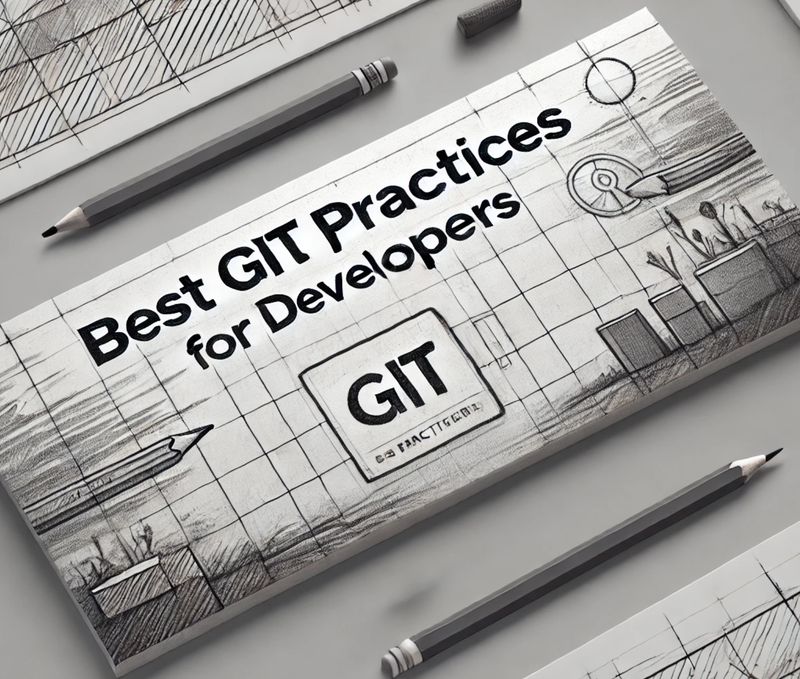
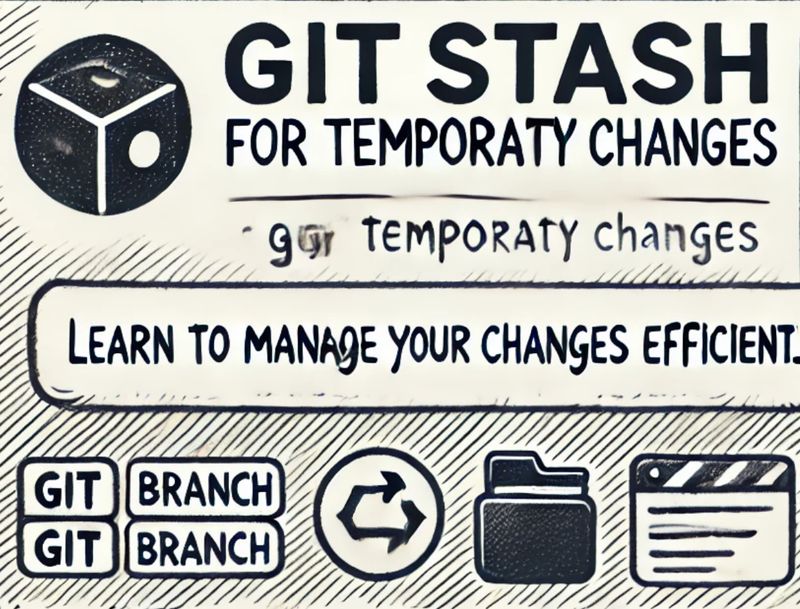
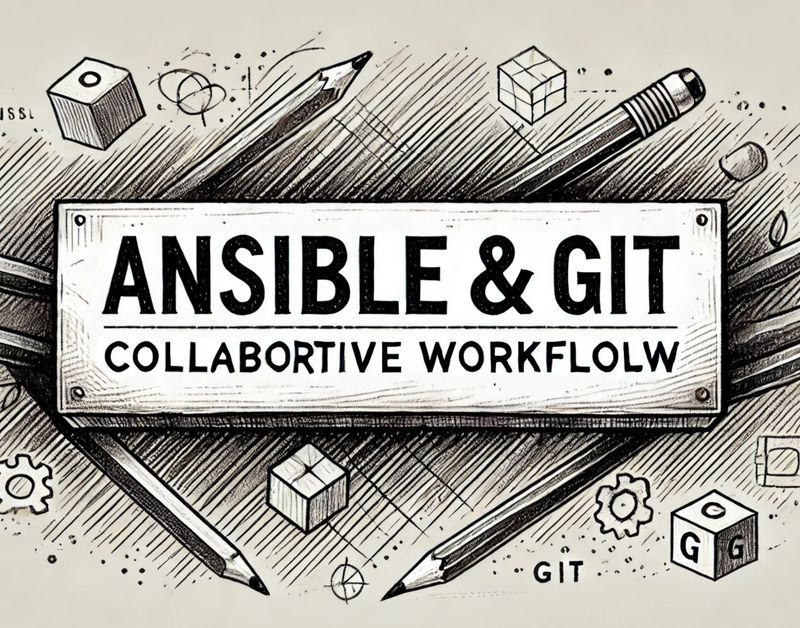
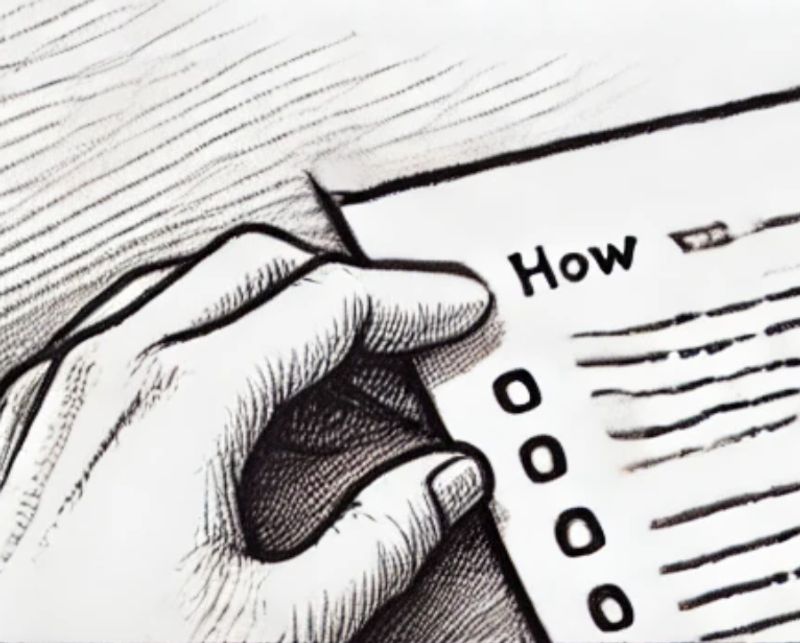
Комментарии